有必要復制 DVD 以避免它們被劃傷或損壞。通常,您有兩種複制 DVD 的方法。您可以將 DVD 複製到另一張空白光盤或創建內容的數字副本。然而,由於版權保護,大多數轉換器不允許您複製 DVD,即使僅供個人使用。那麼如何將 DVD 作為 MP4 視頻或其他光盤複製到計算機上進行備份呢?
這篇文章分享了 5 個最佳 DVD拷貝軟件 複製高質量的 DVD 光盤。它們可以繞過 DVD DRM 保護並幫助您在 Mac 和 Windows 計算機上創建 DVD 備份。
第 1 部分。Tipard DVD Cloner - 適用於 Mac 和 Windows PC 的 DVD 複製軟件
Tipard DVD 克隆機 是適用於 Windows 和 macOS 用戶的 DVD 複印機。它允許您以 1:1 的比例將 DVD 複製到空白光盤。它可以根據您的需要將您的 DVD 光盤備份為 DVD 文件夾和 ISO 文件。此外,它還使您能夠將 DVD 文件夾或 ISO 文件刻錄到 DVD 光盤。 Tipard DVD Cloner 提供三種模式來製作 DVD 複製、完整復制、主電影和自定義。此 DVD 複印機可以將 DVD-9 複製到 DVD-9,將 DVD-5 複製到 DVD-5,或將 DVD-9 複製到 DVD-5,質量很高。
此 DVD 複製軟件支持 DVD+R (W)、DVD-R (W)、DVD-R DL、DVD+R DL、DVD 文件夾和 ISO 映像文件。您可以從 Tipard 官方網站免費下載。當您想要復制 DVD 光盤時,您需要 DVD 驅動器來讀取其內容。您可以將 DVD 光盤複製到 DVD 文件夾作為備份。當您需要將 DVD 內容寫入另一張光盤時,刻錄複製的 DVD 文件夾。

第 2 部分。AVAide DVD Ripper - 將 DVD 複製到 MP4、MOV 或 AVI
AVAide DVD Ripper 是最好的 DVD 翻錄軟件之一,主要用於將 DVD 複製為 MP4、MOV、MKV、FLV、AVI 等格式的數字視頻文件。它可以增強 DVD 內容並以更高分辨率導出,如 4K 或 1080p/720p HD。此外,它還可以讓您從 DVD 電影中提取背景音樂並將其保存為音頻文件。這款 DVD 複印機還帶有一些基本的編輯功能,包括剪切、裁剪、旋轉、合併和壓縮。 AVAide DVD Ripper 與 Windows 11/10/8/7 PC 和 Mac 兼容。
AVAide DVD Ripper 可以用作 DVD 複印機,以 MPG 格式創建電影副本,同時保留其原始音軌、字幕和其他相關文件。它使您能夠將受保護/未受保護的 DVD 克隆到硬盤驅動器或 USB 驅動器。此外,它還可以將 DVD 複製到 DVD 文件夾或 ISO 映像文件。

第 3 部分。 DVDFab DVD 複製 - 支持新加密的 DVD 光盤
DVDFab DVD 拷貝 是一款功能強大的 DVD 複製和翻錄工具,同時支持 Windows 和 macOS。它提供了一種複制 DVD 的無損備份方式。它聲稱它可以從您合法購買的光盤中刪除任何 DVD 複製保護,例如 CSS、APS、RC、DADC 等。DVDFab 雲解密服務支持新加密的 DVD,沒有任何麻煩。 DVD 複製軟件允許您將 DVD 直接複製到空白光盤或將其保存為 DVD 文件夾或 ISO。
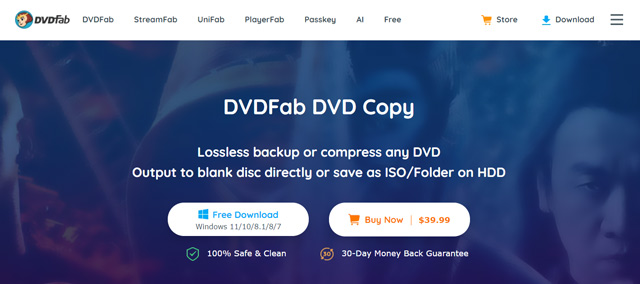
DVDFab DVD Copy 有六種複制模式,帶有各種自定義選項來複製 DVD。您可以根據特定的 DVD 複製需要選擇您喜歡的模式。它還支持快速批量複製 DVD。 DVDFab 提供免費試用以訪問一些基本的 DVD 複製功能。您需要支付 $39.99 起的 1 個月許可證才能獲得所有功能。
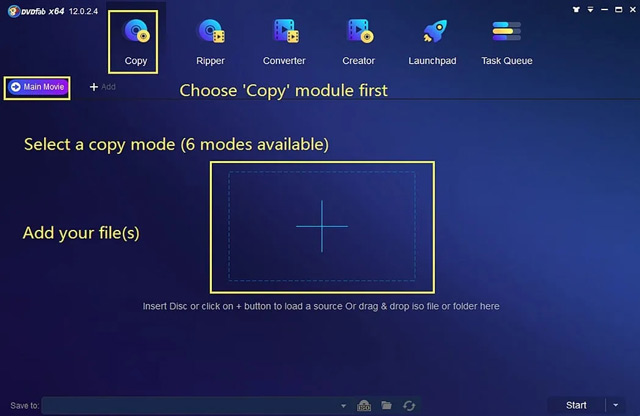
第 4 部分。Freemake DVD 複製 - 適用於 Windows 的免費 DVD 複製軟件
免費製作 DVD 複製 可以幫助創建 DVD 光盤的無區域副本。它允許您將 DVD 複製到另一張空白光盤或 Windows 計算機的硬盤驅動器。它可以將 DVD 光盤翻錄成許多流行的視頻格式,例如 MP4、 MKV、WMV、AVI、3GP、SWF 等。此外,它還使您能夠將 DVD 內容備份為 DVD 文件夾或 ISO 映像文件。這款免費的 DVD 複印機支持所有未損壞的 DVD 光盤類型,包括 DVD+R/RW、DVD-R/RW、DVD+R DL、DVD-R DL,甚至藍光。您可以隨意插入 DVD-5、DVD-9 甚至 DVD-10 並開始復制。
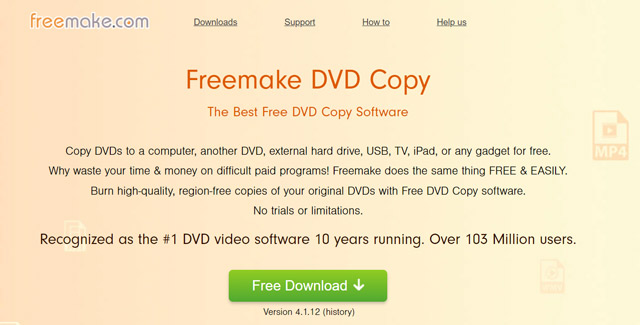
當您下載 Freemake DVD Copy 時,您將安裝它的 Video Converter。使用它複製 DVD 時,您會看到一些提示廣告。更糟糕的是,它會在輸出文件中添加水印。您將獲得 1 週的免費試用期。之後,您必須升級到付費版本或忍受水印。
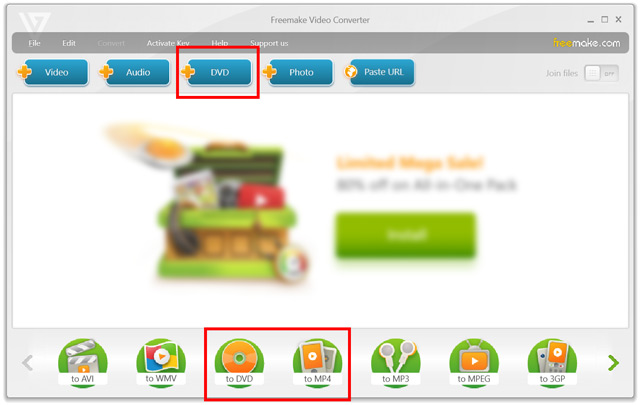
第 5 部分。HandBrake - 適用於 Mac、Windows 和 Linux 的開源 DVD 複製器
手剎 是一款免費的視頻轉碼器,可以將 DVD 和藍光光盤複製為數字視頻。它與 Windows、macOS 和 Linux 計算機兼容。它可以處理幾乎所有的多媒體文件和 DVD/藍光源。但它只能複制不包含任何復制保護的 DVD 光盤。它使您能夠 將 DVD 翻錄到 MP4、MKV 或其他流行的視頻格式。

HandBrake 提供了一個完全免費的解決方案來複製 DVD 和轉換視頻。創建 DVD 內容的數字副本時,您可以復制整張 DVD 或選擇特定的標題/章節。加載 DVD 光盤後,您可以單擊“打開源代碼”添加 DVD 文件,並在“摘要”選項卡下選擇 MP4 作為輸出格式。 HandBrake 還允許您從維度、視頻、音頻或過濾器中調整許多其他設置。但它無法幫助您將 DVD 複製到 DVD 文件夾或 ISO 文件。

第 6 部分。 DVD 複製軟件的常見問題解答
如何使用磁盤工具在 Mac 上複製 DVD?
將 DVD 驅動器連接到 Mac 並插入光盤。加載的 DVD 將自動安裝在您的 Mac 桌面上。啟動磁盤工具並單擊外部標題下的 DVD 名稱。單擊“文件”菜單,選擇“新建映像”,然後從“[DVD 名稱]”中選擇“映像”。您可以重命名它並選擇正確的格式和加密。之後,您可以單擊“保存”開始在 Mac 上複製 DVD。磁盤工具僅支持非版權 DVD。
VLC 可以復制 DVD 嗎?
是的。 VLC Media Player 可以播放和轉換 DVD。它可以讓您創建自製 DVD 的數字副本。您可以單擊媒體並選擇打開光盤來播放您的 DVD。單擊頂部的文件菜單並使用其轉換/保存功能複制 DVD。
本帖推薦五位大神 影碟機 將自製和無版權的 DVD 複製到您的計算機上。某些 DVD 複製軟件可以復制所有 DVD 光盤,包括受版權保護的光盤。但是您應該只備份供個人使用的 DVD。
翻錄和轉換 DVD 光盤/文件夾/ISO 映像文件為各種格式的最佳工具。



 安全下載
安全下載


